3Dファイルを読み込む
キャラクターセットアップ画面に、3Dファイルを読み込む方法について、説明します。
全身のキャラクターデータ
ボディ・フェイス・ヘアが揃った、一体型キャラクターファイルの読み込み方法について、説明します。
読み込めるファイル形式は下記の通りです。
|
読み込めるファイル形式 |
CLIP STUDIO MODELER形状ファイル(拡張子:csmf)・fbx・6kt・6kh・lwo・obj |
|
|
Autodesk Mayaで3Dモデルを作成している場合は、あらかじめ標準ボーンを設定しておくと便利です。 標準ボーンとは、可動モデルに設定するボーンのことです。標準ボーンを設定することにより、CLIP STUDIOシリーズで正しく動作する3Dキャラクターを作成できます。標準ボーンの仕様については、『標準ボーンの仕様(可動モデル作成ガイド)』を参照してください。 |
1読み込むファイルを選択する
[キャラクター構成]パレットにファイルを読み込みます。
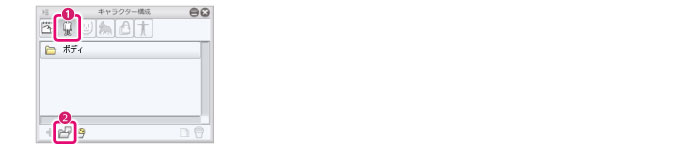
①[キャラクター構成]パレットのグループから[ボディ]を選択します。
②[ファイルから追加]をクリックします。
③ファイルを開くダイアログが表示されたら、読み込みたいファイルを選択して[開く]をクリックします。
2ファイルが読み込まれる
CLIP STUDIO MODELERに、選択したファイルが読み込まれます。

①[ボディ]の下に、読み込んだファイルの[ボディパーツフォルダ]が表示されます。
②[ドキュメント]ウィンドウに、読み込んだボディが表示されます。
3一体型のキャラクターにする
読み込んだキャラクターを一体型のキャラクターに設定します。
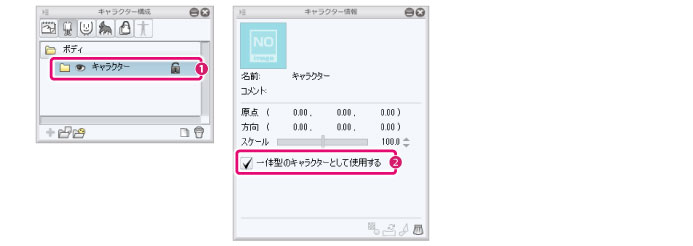
①[キャラクター構成]パレットから、読み込んだファイルの[ボディパーツフォルダ]を選択します。
②[キャラクター情報]パレットの、[一体型のキャラクターとして使用する]をオンにします。
|
|
一体型のキャラクターに設定すると、[フェイス]や[ヘア]などの重複するパーツを非表示にできます。 |









